Transformați cu ușurință WMA în M4R cu metode offline și online
Doriți să creați tonuri de apel pentru iPhone din fișierele dvs. WMA? Chestia este că fișierele WMA sunt în format proprietar, motiv pentru care nu toți operatorii și playerele media au format. Este departe de a fi perfect când vine vorba de calitate, dar te poți aștepta la o calitate clară și mai bună. În mod ideal, puteți crea versiuni M4R ale fișierelor dvs. WMA conversia acestora. În această notă, am colectat programele către convertiți WMA în M4R pe care ar trebui să luați în considerare utilizarea.
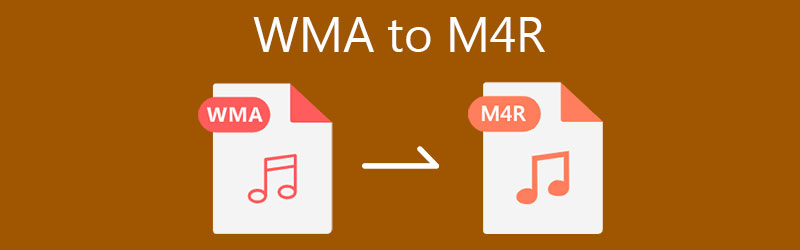
- Partea 1. Ce sunt WMA și M4R
- Partea 2. Cum să convertiți rapid WMA în M4R
- Partea 3. Întrebări frecvente de la WMA la M4R
Partea 1. Ce sunt WMA și M4R
Pentru a înțelege mai bine aceste formate, am enumerat informații despre fiecare format de fișier. Puteți lua ca referință anecdotele de mai jos.
Anecdotele WMA
Windows Media Audio sau WMA este o extensie de nume de fișier dezvoltată de Microsoft. Unul dintre scopurile în care este creat este acela de a evita problemele de licențiere afiliate cu formatul MP3. Deși acest format este mai puțin popular cu MP3, sună mai bine la același bitrate și funcționează bine la o frecvență mai mare. Acest format este, de asemenea, formatul preferat pentru comprimarea fișierelor de ascultare audio.
Anecdotele M4R
M4A este, de asemenea, o extensie proprie care este creată exclusiv pentru dispozitivele Apple pentru a reprezenta tonuri de apel. Unul dintre punctele importante ale acestui format este că acceptă mascarea auditivă, mai ales dacă sunteți special pentru calitatea audio. Dar, de fapt, taxele sunt atribuite melodiilor M4R atunci când le cumpărați de pe iTunes. Acum că există convertoare, nu trebuie să plătiți bani. Continuați să citiți pentru a afla despre cele mai bune convertoare WMA în M4A.
Partea 2. Cum să convertiți rapid WMA în M4R
Dacă nu sunteți sigur despre instrumentul de utilizat pentru conversia WMA în M4R, mai jos sunt două dintre cele mai utile programe fără îndoială pentru această sarcină.
1. Vidmore Video Converter
Vidmore Video Converter este un program puternic care este capabil să transforme aproape toate tipurile de formate audio și video. Acest instrument vine cu o mulțime de caracteristici și funcții utile, cum ar fi capacitatea de a personaliza profilul unui fișier audio. Asa este. Vidmore Video Converter vă oferă acces la canalul audio, rata de biți și rata de eșantionare, pe care le puteți modifica. Mai mult, puteți edita metadatele unui audio sau videoclip, inclusiv titlul, albumul, fotografia de copertă etc. În afară de asta, puteți alege să tăiați și să editați audio și să eliminați părțile inutile ale audio. Pentru a utiliza acest convertor WMA în M4R, consultați explicația detaliată de mai jos.
Pasul 1. Descărcați convertizorul
În primul rând, faceți clic pe unul dintre Descărcare gratuită butoanele furnizate mai jos pentru a prelua cea mai recentă versiune a programului. Deschideți extensia de fișier și asigurați-vă că urmați configurarea de pe ecran pentru instalarea corectă și lansați-o după aceea.
Pasul 2. Adăugați un fișier WMA
Acum faceți clic pe La care se adauga butonul semn din interfața principală și răsfoiți folderul pentru a găsi WMA-ul pe care încercați să îl convertiți. Odată localizat, selectați-l și încărcați-l în program făcând clic pe Deschis buton. Alternativ, puteți glisa și plasa fișierul pentru a încărca fișiere.
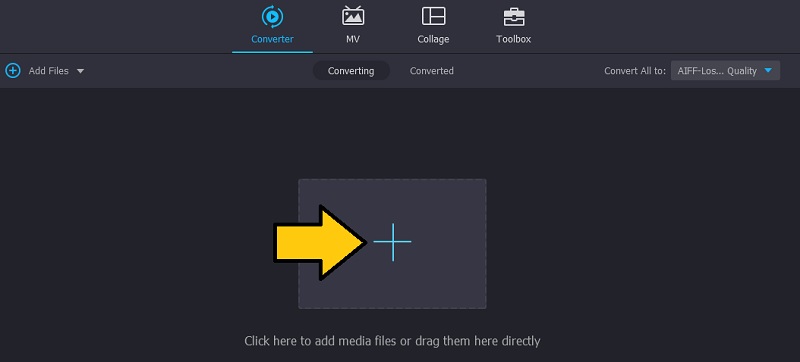
Pasul 3. Selectați M4R ca format de ieșire
Odată terminat, trimiteți către Profil meniul. Deschide Audio fila, bifați M4R format din secțiunea din stânga și selectați setările audio în funcție de preferințele dvs. personale. De asemenea, puteți lăsa setările implicite dacă sunteți bun cu presetarea audio furnizată.
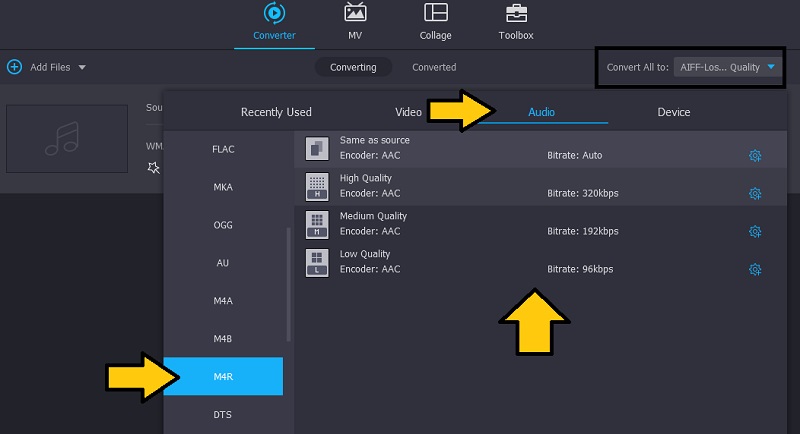
Pasul 4. Convertiți WMA în M4R
După aceea, faceți clic pe butonul Convertiți tot și așteptați finalizarea procesului de conversie. Veți obține redarea audio în doar câteva secunde și o veți salva automat în folderul de destinație.
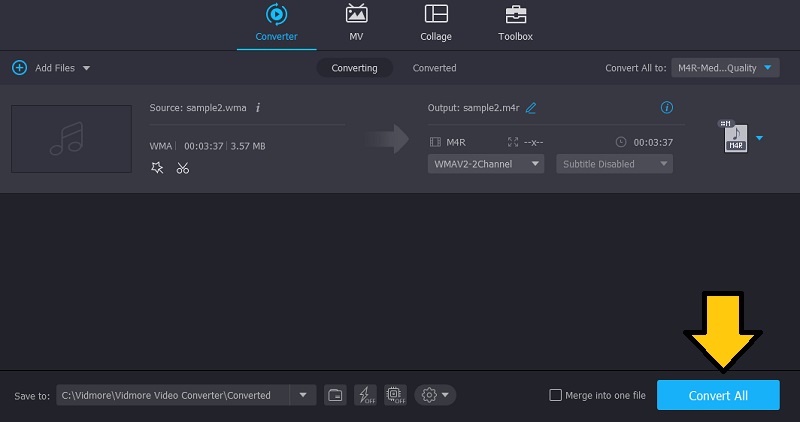
2. Vidmore Free Video Converter
După cum sugerează și numele, Vidmore Free Video Converter este o aplicație gratuită bazată pe web care vă permite să convertiți fișiere fără niciun cost sau fără înregistrare. Include funcții utile care îi permit să concureze cu programele desktop, deși fiind un instrument online. Îl puteți folosi pentru a converti mai multe fișiere simultan într-un mod fără probleme, atâta timp cât aveți o conexiune la internet rapidă și stabilă. De asemenea, vine cu o setare pentru parametrii audio în care puteți modifica rata de eșantionare, canalele și rata de biți. Consultați ghidul utilizatorului după cum urmează pentru a afla cum să utilizați online acest convertor WMA în M4R.
Pasul 1. Instalați Vidmore Launcher
În primul rând, descărcați Lansatorul aplicației web făcând clic pe Adăugați fișiere de convertit buton. Din fereastra pop-up, faceți clic pe Descarca buton. Instalați-l pe computer odată ce descărcarea se termină.
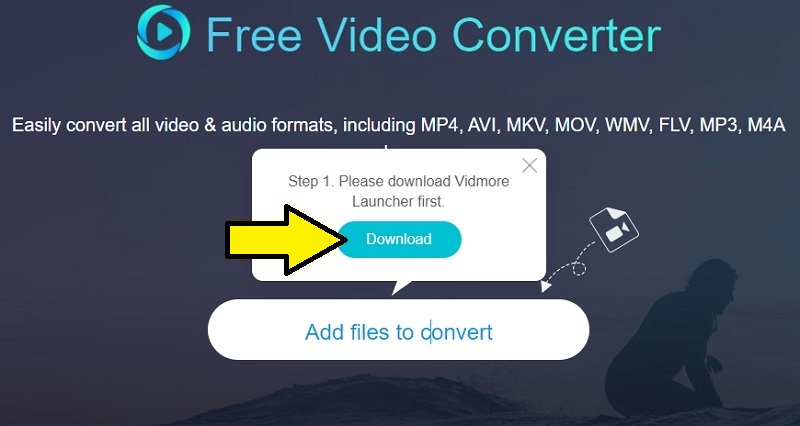
Pasul 2. Încărcați un audio WMA
După procesul anterior, lansatorul va porni automat și vă va solicita să localizați fișierul pe care doriți să îl convertiți din folderul de fișiere. Odată ce ați ales fișierul țintă, ar trebui să îl vedeți încărcat în program.
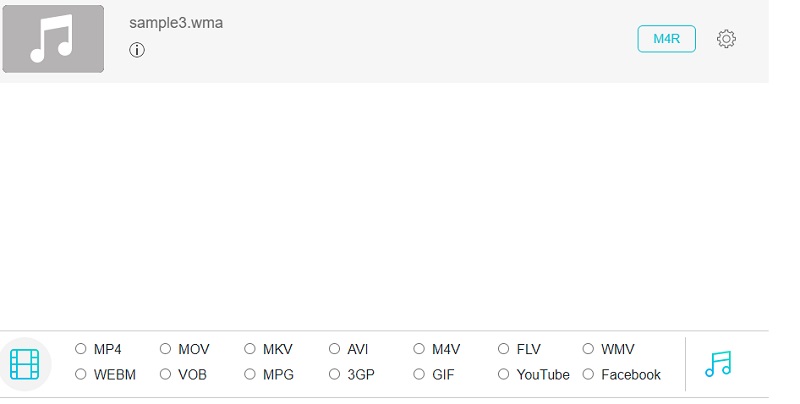
Pasul 3. Selectați formatul de ieșire și convertiți fișierele
În acest moment, faceți clic pe Format audio opțiune care arată ca pictograma note. Apoi va afișa diverse formate pe care le puteți folosi. De aici, bifați M4R. Pentru a schimba parametrul audio, apăsați pur și simplu pictograma roată și modificați setările în funcție de preferințele dvs. personale. În cele din urmă, lovește Convertit buton. Setați o destinație de fișier, apoi apăsați butonul încă o dată pentru a începe procesul de conversie.
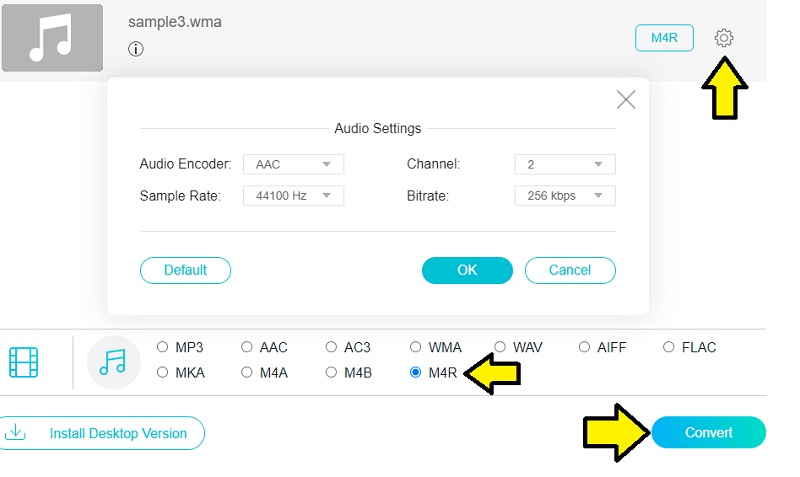
Partea 3. Întrebări frecvente de la WMA la M4R
Cum pot converti M4R în MP3 în iTunes?
Acest lucru este posibil deoarece iTunes este capabil să convertească fișiere media. Mergeți pur și simplu la Setări de import de iTunes. Selectați Codificator MP3 de la Import folosind opțiune. După aceea, încărcați fișierul M4R țintă. Apoi du-te la Fișier > Conversie și selectați Creați versiunea MP3.
Cum deschid fișierele M4R?
Puteți folosi iTunes de la Apple pentru a deschide fișiere M4R pe Mac. Pentru utilizatorii de Windows, puteți descărca software-ul VLC. De asemenea, puteți utiliza programele de mai sus pentru a vă ajuta să deschideți și să convertiți WMA în M4R online sau offline.
M4A și M4R sunt la fel?
Tehnic vorbind, M4A și M4R sunt la fel. Unii susțin că M4R este versiunea redenumită a M4A. Diferența se referă la drepturile de autor. Majoritatea fișierelor M4R sunt protejate prin DRM.
Concluzie
Fără îndoială, programele online servesc drept convertor gratuit WMA în M4R deoarece nu există nicio înregistrare și toate accesul la funcții sunt gratuit. Prin urmare, dacă căutați nevoi de conversie gratuită și rapidă, alegeți Vidmore Free Video Converter. Totuși, pentru un instrument mai fiabil care nu depinde de performanța sa la conexiunea la internet, Vidmore Video Converter este programul dedicat pentru acest tip de nevoi.

